Spis treści
Od kilku lat borykam się z problemem załącznika "winmail.dat", który jest spowodowany nieprawidłowo skonfigurowanym klientem poczty Outlook. Podczas tego problemu, każdy email wysyłany z klienta MS Outlook, do odbiorcy, który używa innego klienta poczty niż Outlook (np. Thunderbird), zawiera załącznik o nazwie "winmail.dat", który nie może być prawidłowo rozpoznany (i otwarty) z poziomuklienta poczty elektronicznej odbiorcy.

Problem "winmail.dat" występuje we wszystkich wersjach programu Outlook (2003, 2007, 2010 lub 2013), ponieważ nadawca wiadomości e-mail używa formatu "Rich Text" do komponowania wiadomości e-mail.
Microsoft jest świadomy problemu z załącznikami "winmail.dat" i jako rozwiązanie tego problemu proponuje skonfigurowanie klienta Outlooka tak, aby wiadomości były komponowane w formacie HTML lub Plain Text. Jednak w kilku przypadkach, pomimo zastosowania tego ustawienia, odbiorca nadal otrzymuje e-maile zawierające załącznik "winmail.dat".
Ten poradnik zawiera szczegółową instrukcję, jak zapobiec wysyłaniu przez program Outlook (2003, 2007, 2010 lub 2013), pliku "winmail.dat" do odbiorców.
Jak ZATRZYMAĆ Outlooka przed wysyłaniem pliku załącznika Winmail.dat.
Rozwiązanie-1. Wyślij e-mail w formacie HTML lub Plain Text.Rozwiązanie 2. Registry FIX to prevent Winmail.dat (Outlook 2007, 2010 lub 2013) Rozwiązanie-1. Wyślij e-mail w formacie HTML lub Plain Text.
Skonfiguruj komponowanie wiadomości w kliencie Microsoft Outlook (po stronie nadawcy) w formacie Plain Text lub HTML, zgodnie z sugestią firmy Microsoft *.
Uwagi:
1. jeśli używasz programu Outlook 2007, najpierw pobierz i uruchom hotfix 957692 z firmy Microsoft (KB957692), zanim zastosujesz to rozwiązanie.
2. należy pamiętać, że to rozwiązanie nie rozwiązuje problemu "winmail.dat" we wszystkich przypadkach. jeżeli po skonfigurowaniu ustawienia "format wiadomości komponowanej" na "HTML" lub "Plain Text" odbiorcy nadal otrzymują wiadomości z załącznikiem "winmail.dat", to należy przejść do zastosowania rozwiązania 2 poniżej.
Outlook 2003 & Outlook 2007
1. Idź do Narzędzia menu i kliknąć Opcje .
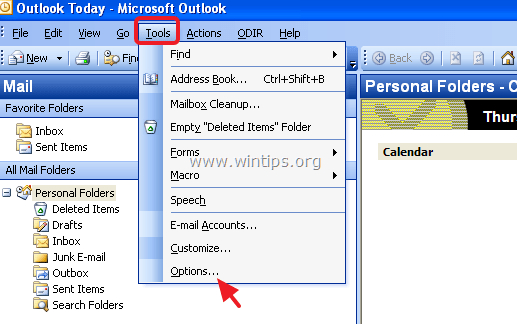
2. Na stronie Format poczty zakładka, ustaw Skomponuj w tym formacie wiadomości: do Zwykły tekst lub do HTML. (Z mojego doświadczenia wynika, że Zwykły tekst ustawienie, jest jedynym ustawieniem, które uniemożliwia Outlookowi wysłanie pliku Winmail.dat).

3. Następnie należy wybrać Internetowy Format... przycisk, a pod opcjami "Outlook Rich Text" kliknij albo:
a. Konwersja do formatu Plain Text , jeśli ustawiłeś Skomponuj w tym formacie wiadomości do Zwykły tekst na poprzednim ekranie, lub
b. Konwersja do formatu HTML , jeśli ustawiłeś Skomponuj w tym formacie wiadomości do HTML na poprzednim ekranie.
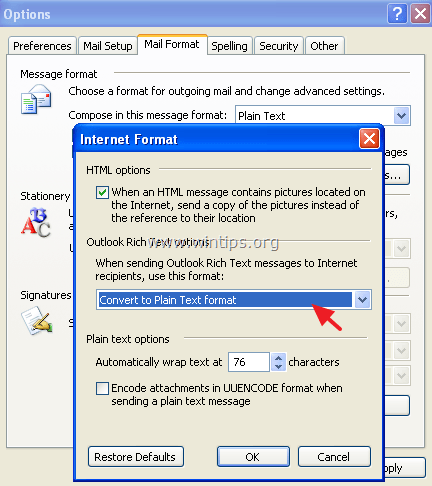
4. Hit OK dwa razy, aby wyjść.
5. zamknij Spojrzenie.
6. Przystąpić do usuń widok Autocomplete bufor jak opisano na końcu tego artykułu.
7. Otwórz program Outlook. Jeśli problem "WINMAIL.DAT" nadal występuje przejdź do rozwiązania 2 poniżej.
Outlook 2010 i Outlook 2013
1. Z. Plik menu, kliknij Opcje.
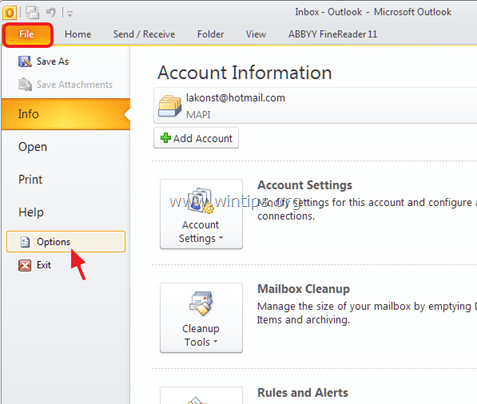
2. Wybierz Mail w lewym panelu, a następnie ustaw Skomponuj w tym formacie wiadomości: do HTML lub do Zwykły tekst *. Naciśnij OK po wykonaniu.
Uwaga: Z mojego doświadczenia wynika, że Zwykły tekst ustawienie jest jedynym ustawieniem, które uniemożliwia Outlookowi wysyłanie pliku Winmail.dat.
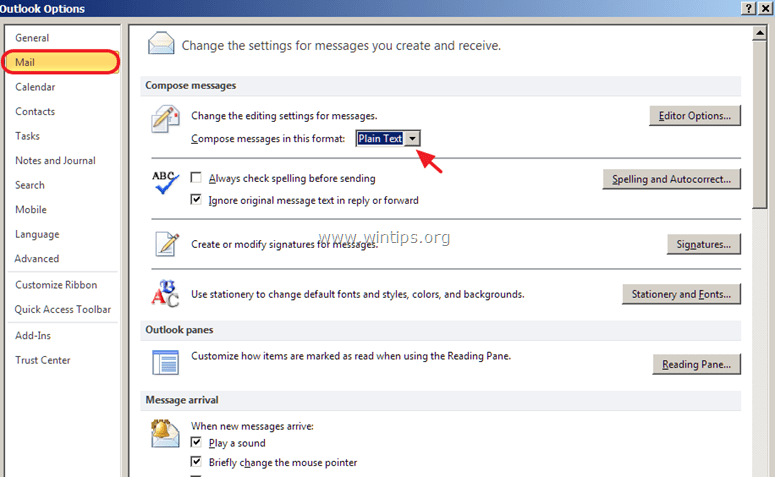
3. zamknij Spojrzenie.
4. Przystąpić do pusty widok Pamięć podręczna Autocomplete jak opisano na końcu tego artykułu.
5. Otwórz program Outlook. Jeśli problem "WINMAIL.DAT" nadal występuje przejdź do rozwiązania 2 poniżej.
Rozwiązanie 2. Poprawka w rejestrze uniemożliwiająca korzystanie z Winmail.dat (Outlook 2007, 2010 lub 2013)
Krok 1. Otwórz Edytor rejestru i wykonaj kopię zapasową rejestru.
1. zamknij Spojrzenie.
2. Otwórz edytor rejestru, aby to zrobić:
- Równocześnie naciśnij przycisk " Wygraj ”
 + " R klawisze ", aby załadować Uruchom okno dialogowe. regedit i nacisnąć Wejdź na stronę aby otworzyć program Registry Editor.
+ " R klawisze ", aby załadować Uruchom okno dialogowe. regedit i nacisnąć Wejdź na stronę aby otworzyć program Registry Editor.
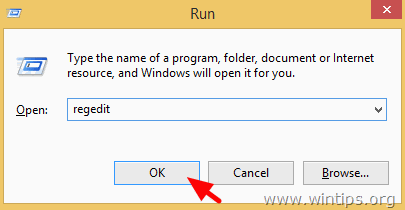
WAŻNE: Zanim przejdziesz dalej, najpierw zrób kopię zapasową rejestru. Aby to zrobić:
1. z menu głównego przejdź do Plik & wybrać Eksport .
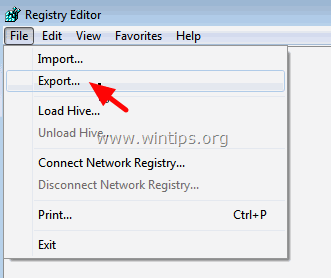
2) Określ lokalizację docelową (np. Twój Pulpit ), podać nazwę pliku do wyeksportowanego pliku rejestru (np. RejestrNietknięty "), wybierz Zakres eksportu: Wszystkie i nacisnąć Zapisz.
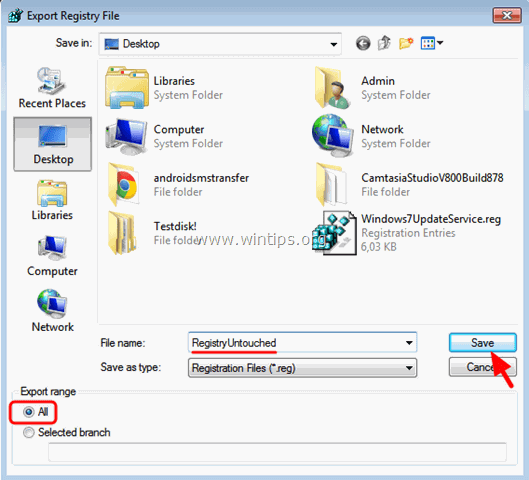
Krok 2. Zmodyfikuj ustawienie TNEF w rejestrze systemu Windows.
1. Po wykonaniu kopii zapasowej rejestru, przejdź (z lewego okienka) do następującego klucza, zgodnie z wersją Outlooka, którą zainstalowałeś.
Outlook 2007
- HKEY_CURRENT_USER Oprogramowanie Microsoft Office 12.0 OutlookPreferences
Perspektywa 20010
- HKEY_CURRENT_USER Oprogramowanie Microsoft Office 14.0 OutlookPreferences
Outlook 2013
- HKEY_CURRENT_USER Oprogramowanie Microsoft Office 15.0 OutlookPreferences

2. Kliknij prawym przyciskiem myszy na puste miejsce w prawym panelu i wybierz Nowy > DWORD Wartość.
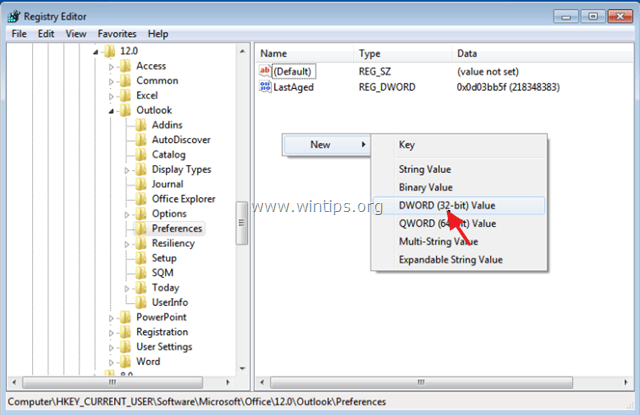
3. Podaj nazwę WyłączenieTNEF do nowej wartości i naciśnij Wejdź na stronę .
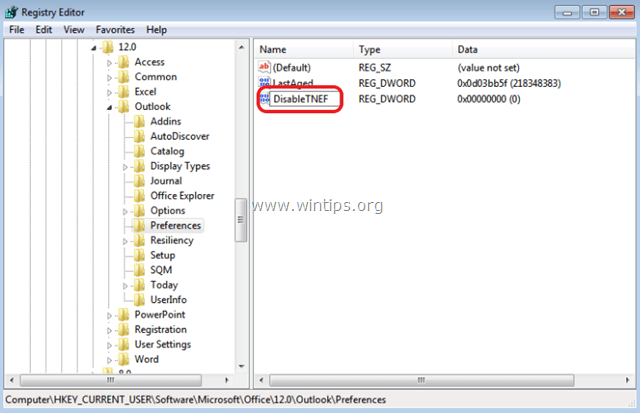
4. Kliknij dwukrotnie na WyłączenieTNEF i na Dane dotyczące wartości typ 1 i nacisnąć OK.
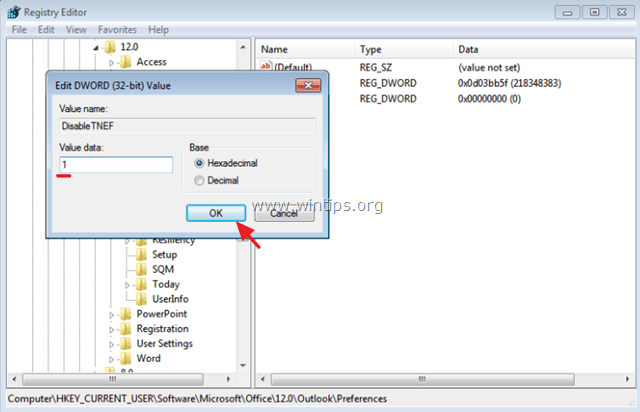
5. zamknij Registry Editor.
6) Otwórz Outlook - problem "winmail.dat" powinien zniknąć!!! *.
Dodatkowa pomoc: Jeśli problem z załącznikiem "winmail.dat" nadal występuje, zamknij program Outlook, a następnie usuń (wyczyść) pamięć podręczną autouzupełniania programu Outlook, wykonując poniższe instrukcje.
Jak opróżnić pamięć podręczną Autocomplete w Outlooku.
W Outlook 2003 & Outlook 2007 :
1. jednocześnie naciśnij przycisk " Wygraj ”  + " R klawisze ", aby załadować Uruchom okno dialogowe.
+ " R klawisze ", aby załadować Uruchom okno dialogowe.
2. wpisz następujące informacje i naciśnij Wejdź na stronę :
- %APPDATA %Microsoft "Outlook

3. usuń Outlook.NK2 akta.
W Outlook 2010 & Outlook 2013 .
1. jednocześnie naciśnij przycisk " Wygraj ”  + " R klawisze ", aby załadować Uruchom okno dialogowe.
+ " R klawisze ", aby załadować Uruchom okno dialogowe.
2. wpisz następujące polecenie i naciśnij Wejdź na stronę :
- outlook.exe /cleanautocompletecache
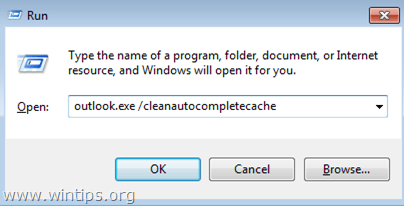
You 're done! Daj mi znać, jeśli ten przewodnik pomógł Ci, pozostawiając komentarz o swoim doświadczeniu. Proszę polubić i udostępnić ten przewodnik, aby pomóc innym.

Andy'ego Davisa
Blog administratora systemu o systemie Windows





